PUBG FPS Arttırma 2018 Kodları

[vurgu color=”#81d742″]Playerunknown’s Battlegrounds[/vurgu] yani [vurgu color=”#1e73be”]PUBG[/vurgu] [vurgu color=”#dd3333″]FPS[/vurgu] Arttırma, Yükseltme 2018 Kodları ve Yeni Rehberi ile sizlere sunuyoruz. AMD ve Nvidia Ayarları ile birlikte.
Bu rehber ile birlikte sizlere yüksek bir fps artışı sağlayacaksınız. Herhangi bir drop – kasma sorunu yaşamayacağınızı varsayıyoruz.
PUBG FPS Arttırma
Öncelikle Başlatma seçeneğini ayarlayalım.
Oyun Kapalıyken Bu İşlemi Uygulayın.
Steam kütüphanenizden PUBG oyununa sağ tıklayarak Özellikler kısmından, genel sekmeye gelerek, oradan Başlatma seçeneklerini seçip aşağıdaki kodu yazmanız ve ardından Tamam butonuna tıklamanız gerekiyor.
- -malloc=system -USEALLAVAILABLECORES -high
[infobox color=”#000000″]Yukarıdaki kod ne işe yarar.?[/infobox]
| -malloc=system | Oyununuzu Windows’a optimize ederek açmanızı sağlar. |
| -USEALLAVAILABLECORES | Bilgisayarınız tüm işlemcisi kullanıma açılır. |
| -maxMem=(Örnek: -maxMem=8192) | Sizin Ramınızın büyük bir kısmını oyun sırasında oyuna ayırır.
Raminizin GB’sini MB cinsinden yazın. |
| -high | Sizin işlemcinizin büyük bir kısmını oyun sırasında oyuna ayırır. |
Öncelikle AMD Ekran Kartı olan kullanıcılar için FPS Yükseltme tekniğini anlatalım.
- Masaüstüne sağ tıklayarak “Radeon Ayarları” yazısına basalım.
- Karşımıza gelen sayfada “Gaming” sekmesine gelelim.
- Sağ yukarıda “Ekle” basalım ve sonrasında PUBG oyununu seçelim.
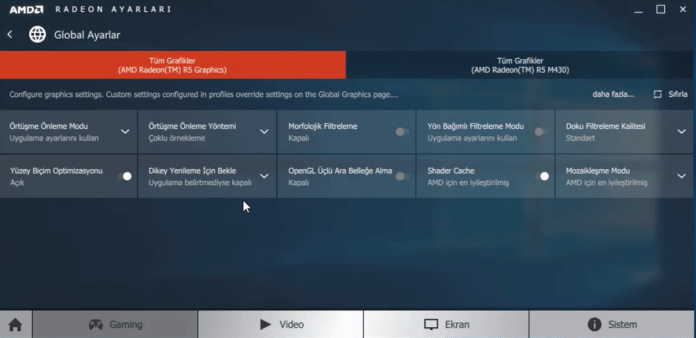
- Yukarıdaki ayarları yapalım.
- Sonrasında Sol alttaki Ev ikonuna basalım.
- Karşımıza gelen ekrandan “Tercihler” sekmesine basalım.
- Radeon Ek Ayarlarına basalım.
- PİL : Performansı en iyi duruma getir.
- TAKILI : Performansı en iyi duruma getir.
- Soldaki sekmeden “Geçişli Grafikler Uygulama Ayarlarına” tıklayarak uygulama ekle diyelim. Sonrasında PUBG ekleyelim.
- Ekledikten sonra oyunun karşısındaki Grafik Ayarını “Yüksek Performans” olarak seçelim.
- Son olarak Uygula diyelim.
- Denetim Masası / Donanım ve ses / Güç Seçenekleri
- Dengeli seçeneğinin sağ tarafında bulunan “Plan ayarlarını değiştir” yazısına basalım.
- Karşımıza çıkan sayfadan “Gelişmiş güç ayarlarını değiştir” yazısına basalım.
- En alt kısımda “AMD Powerplay ayarları” > “Prize takılı iken maksimum performansı” seçelim.
- Tamam ve Uygula diyelim.
Şimdi Nvidia Ekran Kartı olan takipçilerimiz için PUBG FPS Arttırma ayarlarını anlatalım.
- Masaüstüne sağ tıkladıktan sonra “Nvidia Denetim Masası” yazısına basalım.
- 3D Ayarlar bölümünden “Program Ayarları” yazısına basalım.
- Karşınızdaki sekmeden PUBG Seçelim.
Optimizasyon Ayarları
| Bağlantılı Optimizasyonu | Açık |
| Bilgisayar performansı için optimize et | Kapalı |
| Birden çok kareli örneklenmiş kenar yumuşatma | Kapalı |
| Birden çok ekran/karma GPU hızlandırma | Tek ekran performans modu |
| CUDA – GPU’lar | Genel ayarları kullan (Tümü) |
| Doku süzme – Kalite | Yüksek Performans |
| Doku süzme – Eşyönsüz örnek optimizasyonu | Kapalı |
| Doku süzme – Negatif LOD tercihi | İzin ver |
| Doku süzme – Trilineer optimazsyon | Açık |
| Düşey senkronizasyon | 3D Uygulama ayarlarını kullan. |
| Eşyönsüz süzme | Kapalı |
| Gölgelendirici önbelleği | Açık |
| Güç yönetimi modu | Maksimum performansı tercih et |
| Kenar Yumuşatma – Ayarlar | Genel ayarları kullan |
| Kenar Yumuşatma – FXAA | Kapalı |
| Kenar Yumuşatma – Gama düzeltmesi | Kapalı |
| Kenar Yumuşatma – Mod | Kapalı |
| Kenar Yumuşatma – Saydamlık | Kapalı |
| Önceden oluşturulan max kare sayısı | Genel ayarları kullan |
| Önceden oluşturulmuş Sanal gerçeklik kareleri | Genel ayarları kullan |
| Üçlü ara bellekleme | Genel ayarları kullan (Kapalı) |
Görüntü ayarlarından’da biraz bahsedelim. Profesyonel oyuncular dahi ellerinin altındaki sistemlerle dahi FPS tarzı oyunları düşük grafiklerle oynamayı tercih ediyor. Yinede Aterede Mario oynuyormuş havası verecek grafik ayarlarından kaçının, hırsınız oyun zevkinizin önüne geçmesin.
[vurgu color=”#000000″]Önerilen Grafik Ayarları :[/vurgu]
- Ekran Ölçeği : 85
- Kenar Yumuşatma : Yüksek
- Rötüş : Düşük
- Gölge : Çok Düşük
- Doku : Yüksek
- Efektler : Düşük
- Yeşillik : Düşük
- Görüş Uzaklığı : Düşük
[affiliate_news id=”1677″]
- Bilgisayarınıza bir virüs taraması yapın, arka planınızda boşa çalışan CPU harcayan gereksiz uygulamaları kapatın.
- Kasanızın bir kapağını açabilirsiniz, fakat temiz tutmaya önem gösterin. Soğumasına yardımcı olacaktır.
- Ekran kartınızı güncelleyin.
- Oyunu oynarken arka planınızda oyununuz’dan başka hiçbir şey çalışmasın. Virüs programları dahil.
[affiliate_news id=”1540″]

harıka paylasımmmmm
cok guzel bir paylaşım begendım paydalandım bu paylasımdan tesekkürler iyi günler dilerim
güzel paylaşım olmus tebrıkler
Hello. I have checked your siberstar.com and i see
you’ve got some duplicate content so probably it is
the reason that you don’t rank high in google.
But you can fix this issue fast. There is a tool that rewrites articles like human
Teşekkürler biz ilgileniyoruz.